如何可以访问服务器但不能访问共享文档
你可以睇一下局域网中却无法访问它们。由于导致这种故障的可能性很多,一般新手很难在短时间之内查找出故障所在,因此在此以实例形式对局域网故障进行一个全面分析。
1羊虱子出在羊身上——网卡不听话
故障现象一块PCI网卡,在Windows下能自动安装驱动程序,并且已正确配置了网络协议和相关参数,但在使用时总出现网络时好时坏的现象,更换其他网卡后依然存在这种问题;而这块网卡在其他计算机上一切正常。
分析与解决首先确保网卡的驱动程序是正确的,最好使用网卡附带的驱动程序,或按照网卡型号到驱动之家( http://wwwmydriverscom)下载相应驱动程序。如果实在没有驱动程序的话,可以根据网卡上主芯片的厂家进行尝试性安装。
在网卡驱动程序安装完毕之后,进入“控制面板→系统”窗口,这时在“设备管理器”下面应该能看见当前安装的网卡,要是网卡前面有一个带圆圈的**“!”图标,则说明系统已安装了网卡,但和其他硬件有冲突。此时有两种解决办法:一是删除或暂时禁用与网卡冲突的另一设备(如声卡),再重启试试问题能否解决,如能解决,再重装声卡驱动或更改声卡的中断号使两者不再冲突;另一种方法就是删除网卡的驱动程序然后重新安装,必要时调整网卡所占用的中断号,直到冲突不再发生为止。
如果存在资源冲突,在“资源”标签的“冲突设备列表”中会给出与网卡发生冲突的设备以及冲突的中断号或输入输出地址,接着要手动进行资源分配。比如早期的一些网卡使用的中断地址是“3”,这和COM2串口会产生冲突,要是你的COM2串口闲置不用,可在“通讯端口→属性”中将其关闭;或在CMOS设置中将“Onboard UART Port”一项设置为“Disable”来关闭COM2串口,从而将中断地址“3”让给网卡使用。还有一些PCI网卡使用的是中断地址“10”,这和一些显卡发生冲突,可以在BIOS中将“Assign IRQ For VGA”设置为“Disable”,不给显卡分配固定的中断。
另类网卡故障在设备管理器中可以看到网卡型号旁边有一个**的感叹号,显然是驱动安装不成功,但正确的驱动安装了N遍也不行,你猜怎么着?后来发现是网卡松动了。
2大环境不好
故障现象局域网中的计算机连接、共享都很正常,在这个网络中拷贝几兆或几十兆的文件也很正常,不过,一旦复制上百兆文件时,一会就出现“网络资源不足”的提示,然后就再也找不到“网上邻居”了。
分析与解决由于计算机连接和共享都正常,说明网络连接、网络协议和软件的设置没有问题,不过由于大量拷贝资料时需要进行频繁的数据读取,这就要有一个相对平稳的传输环境,如果整个网络线路中存在干扰就会使得这种平稳环境受到破坏,出现网络故障。但集线器、路由器和交换机等网络设备对于外界的干扰不是很敏感,因此最大的干扰可能出现在网卡或网线环节上。
对于网卡而言,要是机箱内结构比较紧凑,将网卡安装在紧挨着显卡、声卡和其他插卡的插槽中,可能导致这些插卡之间的电磁波相互干扰,从而造成拷贝大文件时出现错误提示。解决方法就是在关闭计算机之后把网卡拔下,重新插在一个离显卡或者声卡较远的插槽。
对于网线来说,建议大家选用屏蔽线缆,这是由于它们通常都有屏蔽抗干扰层保护,可以防止外部电磁波的干扰,目前市场上的五类线缆或者是超五类线缆基本上都属于屏蔽线缆。另外,建议大家不要在计算机、网线以及集线器等网络设备附近放置电视机、音响等电器。
3Ping你Ping到千万遍——不通
故障现象局域网中有两台计算机都能连接到其他计算机并使用对方计算机中的资源,但这两台计算机无法Ping通。
分析与解决既然能连接到其他计算机,这就说明网络连接和网络协议方面不存在问题,因此主要从软件属性设置方面来考虑。由于Ping程序使用的是ICMP协议,所以这种故障多数发生在对方计算机上安装了防火墙软件,并且屏蔽了ICMP协议的时候。所以需要检查计算机的防火墙软件设置,看看是否屏蔽了ICMP协议。
另外,在Windows XP中激活了系统附带的防火墙之后,它会自动屏蔽一些常用的网络功能。比如在网络中的计算机采用ping命令来检测网络连接状况时,将会看见“Request timed out”的错误信息;但在“ICMP”标签下选中了“允许传入的回显请求”一项之后,再次运行ping命令就能得到正常的反馈信息了。
4无法看到我和你
故障现象打开“网上邻居”后,只能查看到部分计算机,无法查看到局域网中的有些计算机,甚至自己的计算机,这是怎么回事呢?
分析与解决在局域网畅通的前提下,无论是不能查看本机还是网络中的其他计算机,都是由于无法查看到的计算机中没有正确安装文件和打印共享服务所致。
安装文件和打印服务时,可在控制面板中双击“网络”图标,在弹出窗口中点击“添加”按钮之后选择“服务”一项,并且在“网络服务”窗口中选取“Microsoft网络上的文件与打印机共享”。完成后在“网络”属性窗口中选择“文件及打印共享”,接着勾选“允许其他用户访问我的文件”复选框即可。安装设置好文件和打印共享服务之后需要重新启动计算机。
另外,如果局域网中的计算机工作组设置出错也可能无法直接在某一个工作组中查看到它。比如大多数计算机的工作组设置为“office”,但有几台计算机的工作组设置为“office1”,这样当打开“office”工作组时就不能查看到“office1”工作组中的计算机,因此需要统一工作组的名称。在更改工作组名称时可在“网络”属性窗口中点击“标识”标签,分别设置好计算机的名称和工作组名称即可。为了便于区别局域网中的计算机,建议每台计算机名称按照使用者的姓名命名
全面解决邻里不合 ——局域网经典故障解决(2)
5你看得到我,我看不到你
故障现象局域网中有两台计算机,其中A机使用Windows 98、B机使用Windows 2000,B机可以访问A机共享的资源,但A机无法访问B机共享的资源,只能单向访问,真奇怪!
分析与解决对于这种只能单向访问的故障,首先需要检查在登录时是否进行了身份确认。由于Windows 98允许在登录时按下“取消”按钮或键盘上的“ESC”键跳过用户登录对话框,但这样就不能看到“网上邻居”了;如果要访问网络,必须以某一用户身份正确登录。因此只有相应许可权限的Windows 98用户才能连接到Windows 2000计算机中。
如果使用了正常方式登录A机之后依然无法访问B机的资源,这就要检查B机的用户权限设置了。 因为Windows 2000是真正的多用户操作系统,如果想通过网络访问Windows 2000下的资源,必须拥有Windows 2000计算机设置的用户名和密码,或者开启Guest账户(Windows 2000中的Guest是专门给来宾使用的账户,但系统默认是将其关闭的,所以需要开启)。
在Windows 2000中开启Guest账户可右击桌面上“我的电脑”图标,接着选择“管理”,在计算机管理窗口中打开“本地用户和组”中的“用户”列表,此时可在窗口右部找到“Guest”账户。双击Guest账户之后,将“账号已停用”一项前的勾号去除即可。
为了保证网络的安全,可以给Guest账户设置密码,并把密码告诉允许访问的用户。
如果Windows 98无法访问Windows XP计算机也可以参照上述方法激活Guest账户。
6只让你看到我
故障现象在“网上邻居”窗口中明明没有看见某一共享文件夹,但别人却可以进入这个共享文件夹,这是为什么呢?
分析与解决局域网中共享文件夹和打印机是提供给所有用户使用的,如果仅仅想将一个文件夹或者是打印机共享给部分用户使用,就需要将共享资源隐藏起来。将文件夹、驱动器或打印机设置为共享属性时,如果在共享名称后面加上一个美元符号“$”,那么这个共享名称就不会出现在其他计算机的网上邻居中,这样可以将共享的资源对外界隐藏起来。在使用这些资源时,只要在“地址”输入框中输入“\\计算机名称\共享名称$”就能访问被隐藏的内容了。比如将局域网中名称为“IBM”计算机中的D盘设置为共享隐藏属性(D$),这时在其他计算机中打开网上邻居窗口,并在“地址”输入框中键入“\\ibm\d$”,确认之后就可以看见这个隐藏盘符中的所有资源了。
7计算机互访总结
两台机器互相访问的四项基本原则:
①双方计算机打开,且设置了共享资源;
②双方的计算机添加了“文件和打印共享”服务;
③双方都正确设置了网内IP地址,且必须在一个网段中(双方的IP地址的前三位必须相同,仅仅是尾数不同,如都是1921680X);
④双方的计算机中都关闭了防火墙。
Windows XP与Windows 2000的互访
默认状态下Windows XP和Windows 2000对Guest账户都是停用的。可以让双方都启用Guest账户,如果对该账户都没有加上密码,则双方都可以很顺利地看到对方的共享资源了;如果Windows 2000一方对Guest账户加了密码,则Windows XP访问Windows 2000的共享资源时,就必须正确输入这个密码才可以访问。如果在不知道对方密码的情况下反复试探,在进行了一定次数的试探之后,Windows 2000的账户锁定策略会自动锁定它的Guest账户,此时虽然Windows 2000的Guest账户处于启用状态,但在Windows XP下双击Windows 2000的机器名时,仍然会出现无法看到对方共享目录的现象。在这种情况下,惟一的办法就是在Windows 2000下手工解除对Guest账户的锁定:打开控制面板,双击“用户和密码”,点击“高级”标签中的“高级”按钮,在“本地用户和组”的右边窗口中,双击“Guest”用户,去掉“账户已锁定”前面的勾。
Windows 98与Windows 2000/XP的互访
在满足了“两台机器互相访问的四项基本原则“之后,Windows 2000/XP的用户应该能访问到Windows 98用户计算机中的共享资源了,但此时Windows 98的用户可能还不能访问Windows 2000/XP用户的计算机,需要Windows 2000/XP开启Guest账户或设置一账户和密码。Windows 98的用户访问Windows 2000/XP的共享资源时,如果出现需要输入密码的对话框,有两种情况:1Windows 98方当前的登录用户名(打开“开始”菜单,在“注销”选项后面跟的就是)不是Windows 2000/XP方的一个用户。比如Windows 98方是以用户名“chen”登录的,但在Windows 2000/XP的所有用户中,根本没有“chen”这个账户,在这种情况下,应该在密码框中填入对方的Guest用户的密码后“确定”。2Windows 98方当前所使用的登录用户名存在于Windows 2000/XP方的用户群中,则必须在这个密码框中输入Windows 2000/XP下该账户的密码(必须通过询问对方才可以知道)。
小弟对98与XP的互访问题还要加一点。
还要把XP里控制面板中管理工具中的本地安全策略中的用户权利指派中的一项是拒绝从网络上访问这台计算机,点右键先属性在里面把guest删除。
再有就是在2000与XP中都没有netbeui这个协议再加上就会万无一失了
小鸟云服务器niaoyun实例创建好之后,您可以使用以下任意一种方式登录服务器:
远程桌面连接 (Microsoft Terminal Services Client, MSTSC):
采用这种方式登录,请确保实例能访问公网。如果在创建实例时没有购买带宽,则不能使用远程桌面连接。
管理终端 VNC:无论您在创建实例时是否购买了带宽,只要您本地有网页浏览器,都可以通过管理控制台的管理终端登录实例。
使用远程桌面连接 (MSTSC) 登录实例
打开 开始菜单 > 远程桌面连接,或在 开始菜单 > 搜索 中输入 mstsc。也可以使用快捷键 Win+R 来启动运行窗口,输入
mstsc后回车启动远程桌面连接。
在 远程桌面连接 对话框中,输入实例的公网 IP 地址。单击 显示选项。
输入用户名,如小鸟云默认为 niaoyun。单击 允许我保存凭据,然后单击 连接。这样以后登录就不需要手动输入密码了。
自己查一下,处理就行
使用win中的netsh命令
开始->运行->cmd
Microsoft Windows XP [Version 512600] (C) Copyright 1985-2001 Microsoft
Corp
C:>netsh winsock reset
Sucessfully reset the Winsock Catalog You must restart the machine in order
to complete the reset
C:>
Q: 清理完AdPluse/MsPlus病毒后为什么就不能上网了
A: 因为AdPluse/MsPlus病毒破坏了TCP/IP协议,清理完成后重新安装TCP/IP协议具体安装方法如下:
删除注册表键值:
HKEY_LOCAL_MACHINE\System\CurrentControlSet\Services\Winsock
HKEY_LOCAL_MACHINE\System\CurrentControlSet\Services\Winsock2
点击开始> 控制面板> 网络连接> 本地连接
点击属性
点击安装
选择协议
点击添加
浏览硬盘
浏览对%Windir% \ inf文件夹(一般为c:\windows\inf)
点击打开
点击确定
选择互联网协议(TCP/IP) ,不要选择Microsoft TCP/IP版本6!
点击确定
重新启动计算机
有可能是病毒的事,最可能是,arp冲途,可在cmd 输入arp -d 就可以解决上述问题
如果你确定DNS设置正确的话肯定就是病毒的问题,我们公司很多机器出现过类似的情况,我们的解决办法是,下载一个绿色的IE修复软件(例如超级兔子IE修复),安装重新启动按F8进入安全模式强力修复一下,最后把重启后修复选项也点上就可以解决问题,建议修复后用杀毒软件全盘扫描一下!
第 1 步:删除损坏的注册表项
1 单击“开始”,然后单击“运行”。
2 在“打开”框中,键入“regedit”,然后单击“确定”。
3 在注册表编辑器中,找到以下注册表项,右键单击每一项,然后单击“删除”:
HKEY_LOCAL_MACHINE\System\CurrentControlSet\Services\Winsock
HKEY_LOCAL_MACHINE\System\CurrentControlSet\Services\Winsock2
4 当提示您确认删除时,单击“是”。
注意:删除 Winsock 注册表项后请重新启动计算机。这样做可以让 Windows XP 操作系统为这两个注册表项创建新的 shell 条目。如果在删除
Winsock 注册表项后未重新启动计算机,则下一步将无法正常进行。
第 2 步:安装 TCP/IP
1 右键单击网络连接,然后单击“属性”。
2 单击“安装”。
3 单击“协议”,然后单击“添加”。
4 单击“从磁盘安装”。
5 键入 C:\Windows\inf,然后单击“确定”。
6 在可用协议列表中,单击“Internet 协议 (TCP/IP)”,然后单击“确定”。
7 重新启动计算机。
解决方法有:
1、可能是80端口被封,查杀木马。
案例:今日为单位一台电脑装了盗版xp并打上sp2补丁,结果互联网上不去。ping网关、DNS都能ping通,就是无法打开网页。解决方法:初步估计80端口被封,疑是木马,用木马克星查毒发现windowsupdate为木马程序,结束进程,把windows设置为不自动更新,然后一切ok。
2、网络配置问题。解决方法:在开始-运行里输入:
regsvr32 Shdocvwdll
regsvr32
Shell32dll (注意这个命令,先不用输)
regsvr32 Oleaut32dll
regsvr32
Actxprxydll
regsvr32 Mshtmldll
regsvr32 Urlmondll
regsvr32
Msjavadll
regsvr32 Browseuidll
3、win2000管理员用户惹的祸。
案例:不能上网,可以上qq,ip、dns、hosts都正确,也没有设置代理,网卡卸载了n遍,就是上不了网,最后无奈之下,重装系统,ok。更无奈的是今天老婆打电话说她单位一台电脑也出现同样现象,不能简单告诉她要重装吧,上网搜索了一下主题,找到n多,看了m多。如果当前登录用户是administrator的管理员用户,而且想通过注销来切换用户,但是不能切换,那么干脆把当前用户删除。然后用administrator来登录。过了一会儿,老婆打电话过来说:问题解决了。具体原因不知道是哪里的问题,但肯定是用户配置的问题。
今天发现一台电脑能PING通不能上网,QQ却可以上,觉得应该是IP地址有问题,于是检查IP地址和NDS,一切正常。有PING命令PING附近的机器可以PING通,于是打开XP的事件查看器,在系统项中,发现事件ID为1005号的警告,描述为:您的计算机检测到网络地址为:0040CAC3675E的网卡的IP地址1921680229已在网上使用。计算机会自动获取一个地址。于是马上打开本地连接按右键--选择状态,发现目前正在使用的IP地址是169???,接着打开事件中的有关更多信息的链接,发现是文件名为
dhcpcsvcdll这个文件在作怪,于事找到这个文件将期文件名改成其他名字,重新启动计算机机,一切恢复正常。
原因:估计是病毒破坏了DHCPCSVCDLL文件造成的后果,删除后一切正常。
启示:以后碰到问题可以先到事件查看器看看,这里会记录WINDOWS的所有出错信息,也许错误信息对问题的解决有很大的帮助作用。
看看防火墙的设置
WIN2000。在桌面上网上邻居图标上点右键,选"属性",在出来的"网络和拨号连接"窗口中一般有两个图标,一个是"新建连接"图标,一个是"我的连接"图标。如果你的机器上有两个网卡的话,那就有三个图标了。如果你只有一个网卡,那就在"我的连接"图标上点右键,选"属性",会出来一个"我的连接
属性"的窗口。在图口上部有一个"连接时使用:"的标识,下面就是你机器上的网卡型号了。在下面有一个"配置"按钮,点击该按钮后就进入了网卡的属性对话框了,这个对话框中有五个属性页,点击第二项"高级"页,在"属性"标识下有两项:一个是"Link
Speed/Duplex Mode",这是设置网卡工作速率的,我们需要改的是下面一个"Network
Address",点击该项,在对话框右边的"值"标识下有两个单选项,默认得是"不存在"
,我们只要选中上面一个单选项,然后在右边的框中输入你想改的网卡MAC地址,点"确定",等待一会儿,网卡地址就改好了,你甚至不用停用网卡!
另外,你也可以在"设置管理器"中,打开网卡的属性页来修改,效果一样。
今遇一台电脑,WinXP
操作系统,共享出去的打印机别人能用,通过网上邻居访问也没有问题,但是本机上内网、办公系统,外网QQ、网站都不能连接。先检查本地连接配置,正确;Ping网关地址,显示
Pinging with 32 bytes of data:
Reply from : bytes=32 time<1ms
TTL=255
Reply from : bytes=32 time<1ms TTL=255
Reply from : bytes=32
time<1ms TTL=255
Reply from : bytes=32 time<1ms TTL=255
Ping statistics for ?:
Packets: Sent = 4, Received = 4, Lost = 0 (0%
loss),
Approximate round trip times in milli-seconds:
Minimum = 0ms,
Maximum = 0ms, Average = 0ms
每次ping时候机器都发出“嘀”的一生,而且发现pinging后面跟着一个“?”
再用nslookup检查域名解析,正常
再用tracert 追踪路由,发现没有可用路由,于是判断是TCP/IP协议出了问题,用WinSockFix修复,果然有效,重启后故障解决。
这个月是第二次碰到这个问题,第一次折腾了半天,没有办法,原因是因为浏览了一些带病毒的网站所致,主页被修改了,然后用瑞星的注册表工具修复了一下,就不能上网了,可以上qq,然后用了很多工具:黄山ie、垃圾3721、重新安装ie
ip、
dns、hosts都正确,也没有设置代理,网卡卸载了n遍,就是上不了网,最后无奈之下,重装系统,ok。
更无奈的是公司另一台电脑又出现同样现象,不会又要重装吧,网上搜索了一下主体,n多,有一个论坛里这个问题有十几页,但没有一个能真正解决的办法,绝望中,我看了一下用户名,是一个非administrator的管理员用户,想通过注销来切换用户,但是不能切换,干脆把当前用户删除,然后用administrator来登录,问题解决了,具体原因不知道是哪里的问题,但肯定是用户配置的问题,也算是解决了问题,不敢独享,希望有和我同样问题的朋友试试。
1 先PING自己,能PING通说明TCP/IP和网卡没有问题,排除本机硬件故障。
2 检查网络设置,如没有问题,则本机软件无故障。
3
最后去找网管检查网关机器和DNS。

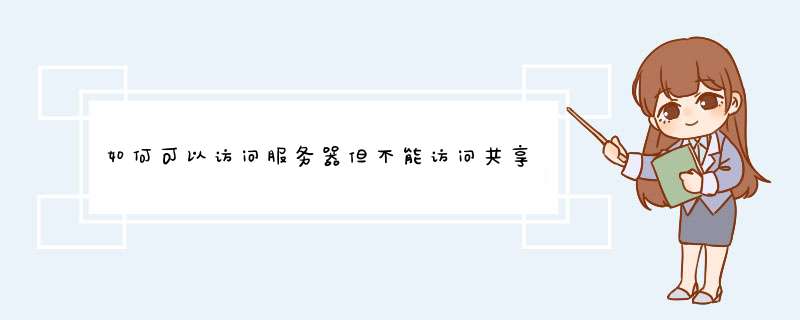





0条评论